Презентация на тему: графики

Построение графиков тригонометрических функций в программе Excel Катенина Валентина Геннадьевна МОУ Дмитровская СОШ №10 Учитель информатики

Цели урока: 3. Развивать познавательный интерес на уроках информатики при изучении тригонометрических функций. 2. Закрепить навыки работы в электронных таблицах. 1. Научить строить графики тригонометрических функций средствами Excel.

Задания 1. Построить график функции y=Sin x для всех значений х в интервале [-360; 360] с шагом 10°. 2. Построить график функции y=Sin|x| для всех значений х в интервале [-360; 360] с шагом 10°.

Порядок выполнения работы 1. Создание таблицы значений функций y=Sin x и y=Sin|x|. 2. Построение графика y=Sin x . 3. Построение графика y=Sin|x|.

Вводим в ячейки столбца «А» (А2 : А74) значения аргумента x в интервале [-360; 360] через 10°. Используем маркер автозаполнения Создаем заголовок таблицы 1. Создание таблицы значений функций y=Sin x и y=Sin|x|

В ячейку В2 вводим формулу перевода градусов в радианы, используя функцию РАДИАНЫ. Для этого: Устанавливаем курсор в ячейку В2 Вставить функцию ® Мастер функций ® Категория Математические ® РАДИАНЫ Вставить функцию

В ячейке B2 появляется значение x в радианах. Значение угла берем из ячейки A2.

Вычисление значений |x| Устанавливаем курсор в то место, где должна быть написана функция ABS. Для этого: Устанавливаем курсор в ячейку C2 Вставить функцию ® Мастер функций ® Категория Математические ® ABS Значение x берем из ячейки B2

В ячейке C2 вычисляется значение |x| в радианах. Используя маркер автозаполнения, заполняем ряды значений x (радианы)(B2 : B74) и |x| (C2 : C74).

Вычисление значений функции y=Sin x В ячейку D2 вводим формулу для нахождения значений функции y=Sin x. Для этого: Устанавливаем курсор в ячейку D2 Вставить функцию ® Мастер функций ® Категория Математические ® SIN

В ячейке D2 появляется значение функции y=SIN(B2). Значение угла берем из ячейки B2.

Вычисление значений функции у=Sin|x| В ячейку E2 введите формулу для нахождения значений функции y=Sin|x|. Для этого: Устанавливаем курсор в ячейку E2 Вставить функцию ® Мастер функций ® Категория Математические ® SIN Значение |x| берем из ячейки С2

Используя маркер автозаполнения, заполняем ряды значений функций y=Sin x (D2 : D74) и y= Sin|x|(E2 : E74) . В ячейке E2 появляется значение функции y=SIN(C2).

Для ячеек столбцов B (B2 : B74), C (C2 : C74), D (D2 : D74), E (E2 : E74) устанавливаем числовой формат с двумя десятичными знаками после запятой.

Выделяем ячейки столбца D (D2 : D74), в которых записаны значения функции y=Sin x Вставка ® График 2. Построение графика функции y=Sin x Появляется график функции y=Sin x

График функции y=Sin x Заполняем Элементы легенды (ряды), имя ряда - название функции. Для этого: Щелкните диаграмму. Появится окно Работа с диаграммами ® Конструктор ® Выбрать данные ® Изменить ® y=Sin x
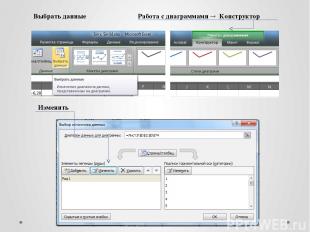
Изменить Работа с диаграммами ® Конструктор Выбрать данные
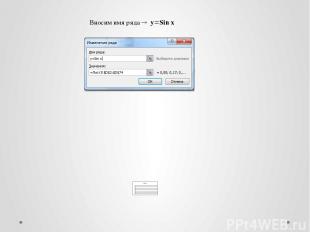
Вносим имя ряда ® y=Sin x

Параметры оси Y Щелчок правой кнопкой мыши на цифрах по оси Y ® Формат оси

Перенос оси Y в начало координат Щелчок правой кнопкой мыши на цифрах по оси X ® Формат оси ® Параметры оси ® устанавливаем в категории с номером: 37

Появляется требуемый график y=Sin x

3. Построение графика функции y=Sin|x| Выделяем ячейки столбца E (E1 : E74) Вставка ® График Появляется график функции y=Sin|x|

Переносим ось Y в начало координат: Щелчок правой кнопкой мыши на цифрах по оси X ® Формат оси ® Параметры оси ® в категории с номером: 37 Появляется требуемый график y=Sin|x|

Источники 1. Алгебра и начало математического анализа. 10 -11 классы: учеб. для общеобразоват. учреждений; базовый уровень/[П.А. Алимов, Ю.М. Калягин, М. В.Ткачева и др.]-М.Просвещение, 2010. 2. Microsoft Excel 2010 / Никита Культин, Лариса Цой. Санкт-Петербург: БХВ-Петербург, 2010. 3. Microsoft Excel 2010.



![Задания 1. Построить график функции y=Sin x для всех значений х в интервале [-360; 360] с шагом 10°. 2. Построить график функции y=Sin|x| для всех значений х в интервале [-360; 360] с шагом 10°. Задания 1. Построить график функции y=Sin x для всех значений х в интервале [-360; 360] с шагом 10°. 2. Построить график функции y=Sin|x| для всех значений х в интервале [-360; 360] с шагом 10°.](https://fs3.ppt4web.ru/images/132017/195178/640/img2.jpg)

![Вводим в ячейки столбца «А» (А2 : А74) значения аргумента x в интервале [-360; 360] через 10°. Используем маркер автозаполнения Создаем заголовок таблицы 1. Создание таблицы значений функций y=Sin x и y=Sin|x| Вводим в ячейки столбца «А» (А2 : А74) значения аргумента x в интервале [-360; 360] через 10°. Используем маркер автозаполнения Создаем заголовок таблицы 1. Создание таблицы значений функций y=Sin x и y=Sin|x|](https://fs3.ppt4web.ru/images/132017/195178/640/img4.jpg)
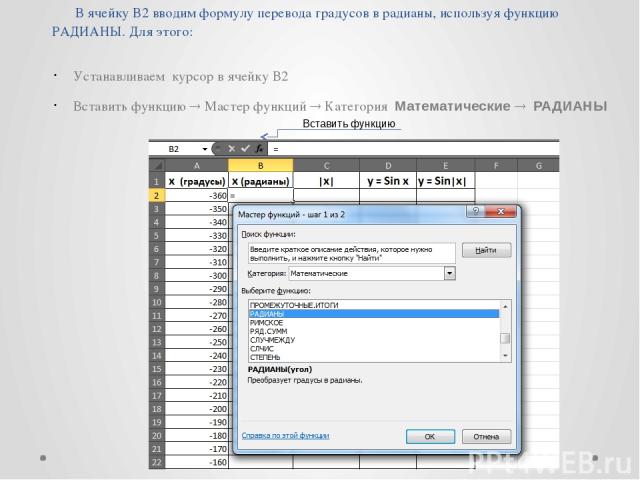
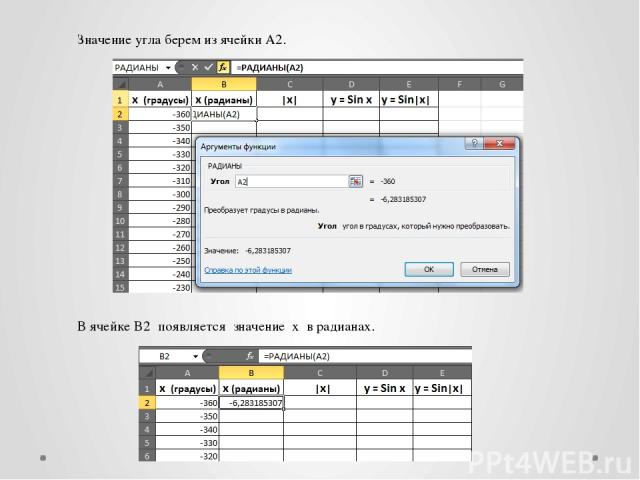

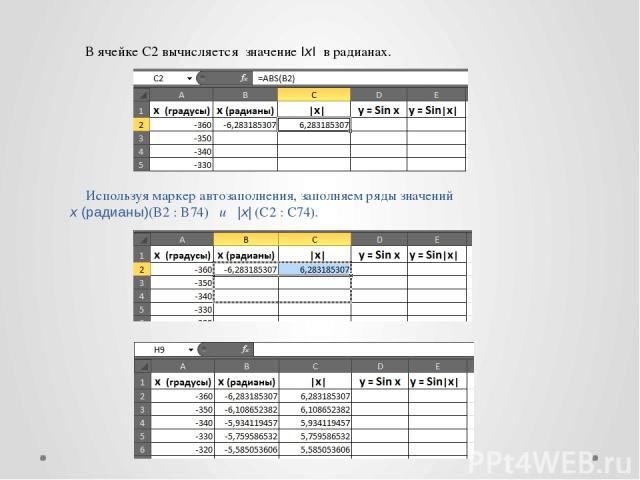
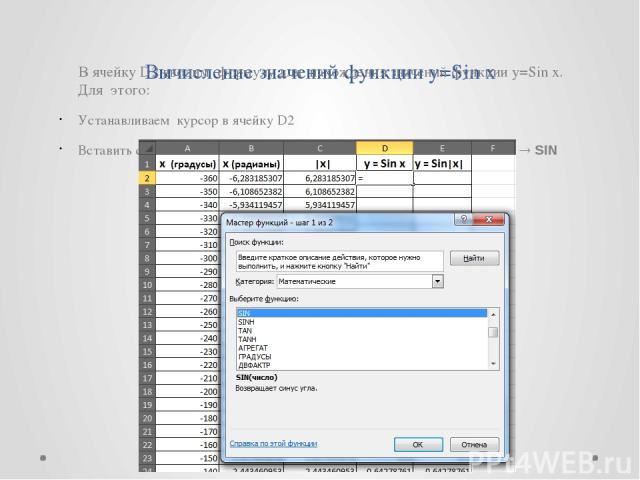
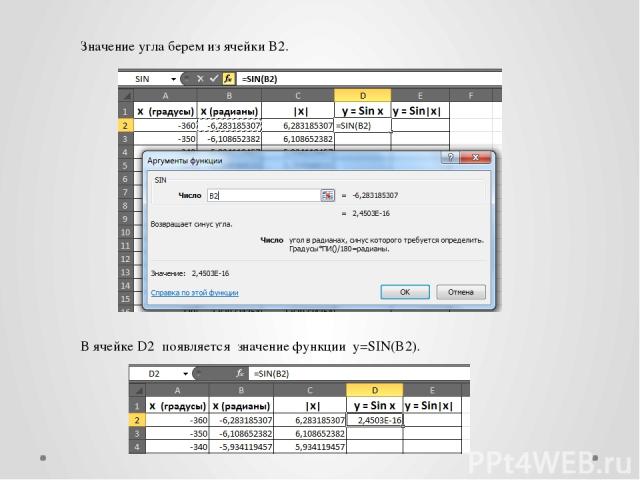


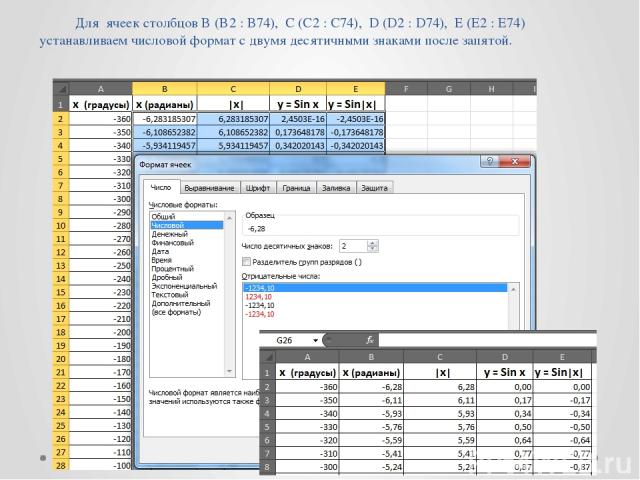


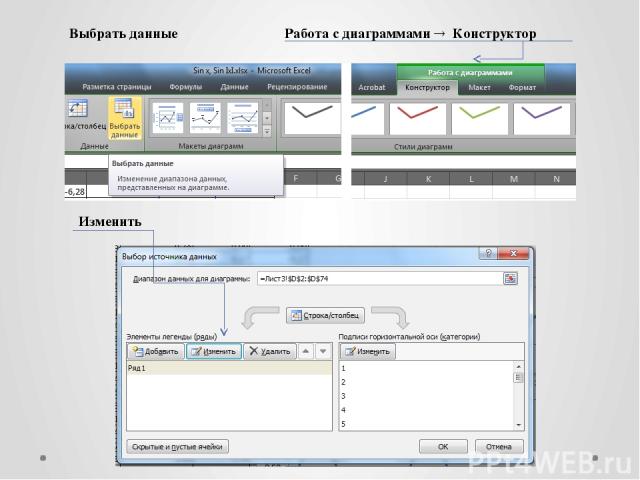
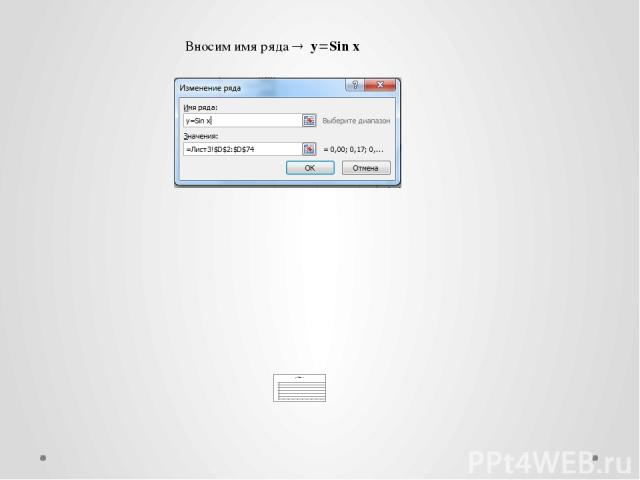
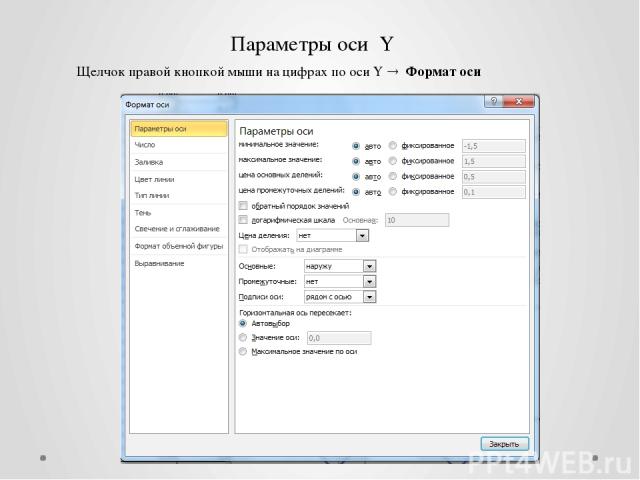
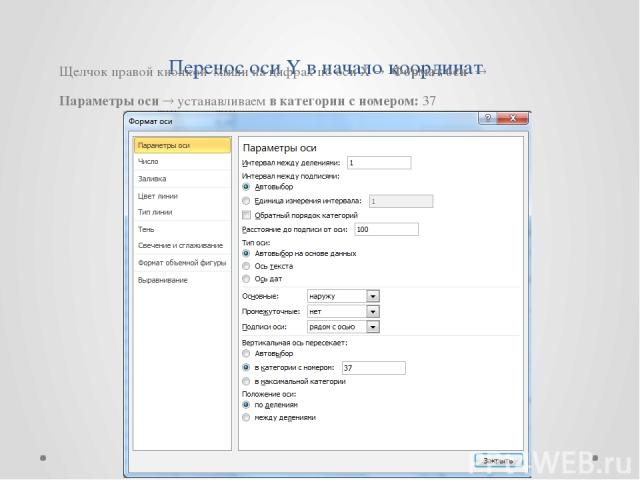



![Источники 1. Алгебра и начало математического анализа. 10 -11 классы: учеб. для общеобразоват. учреждений; базовый уровень/[П.А. Алимов, Ю.М. Калягин, М. В.Ткачева и др.]-М.Просвещение, 2010. 2. Microsoft Excel 2010 / Никита Культин, Лариса Цой. Са… Источники 1. Алгебра и начало математического анализа. 10 -11 классы: учеб. для общеобразоват. учреждений; базовый уровень/[П.А. Алимов, Ю.М. Калягин, М. В.Ткачева и др.]-М.Просвещение, 2010. 2. Microsoft Excel 2010 / Никита Культин, Лариса Цой. Са…](https://fs3.ppt4web.ru/images/132017/195178/640/img23.jpg)











